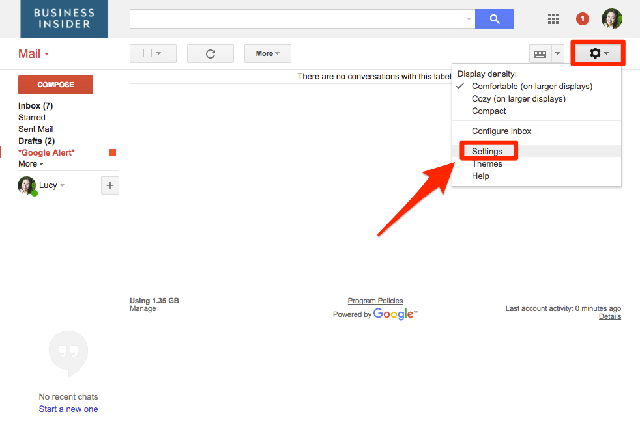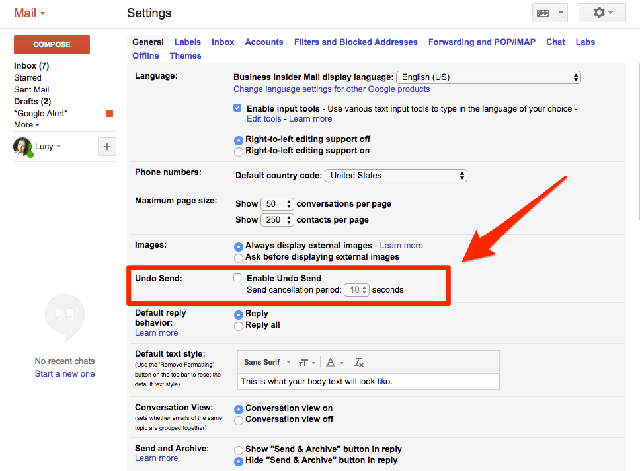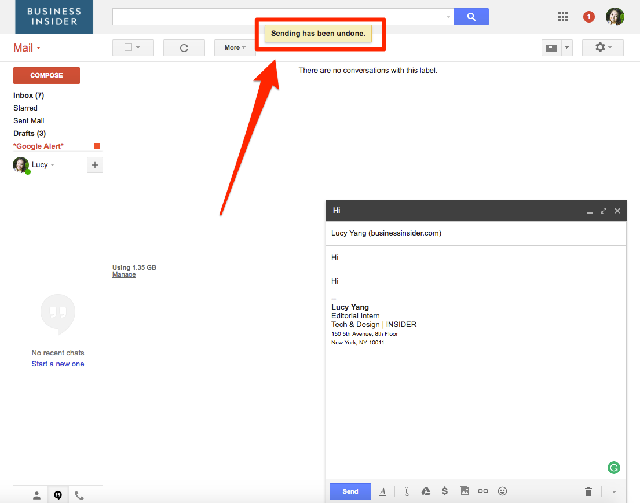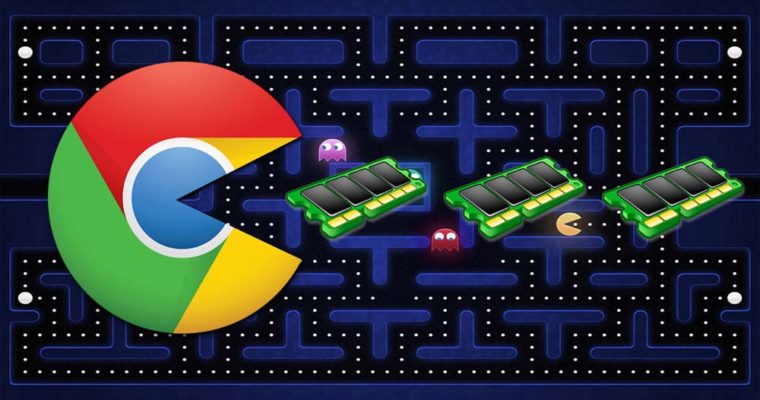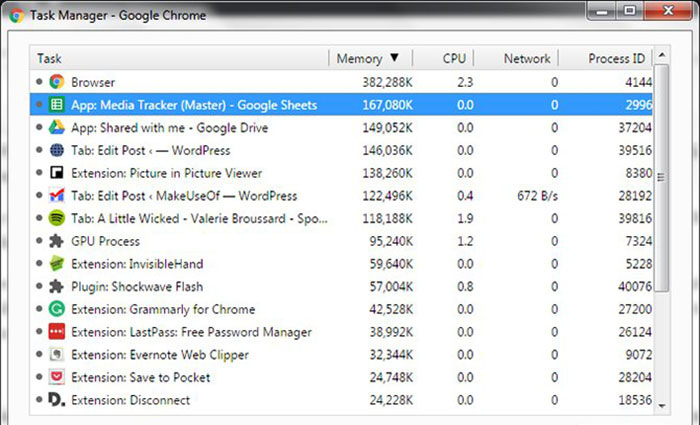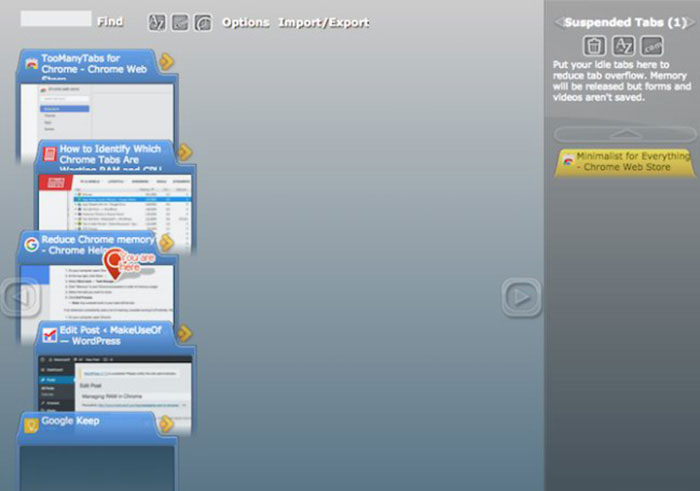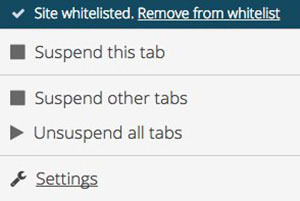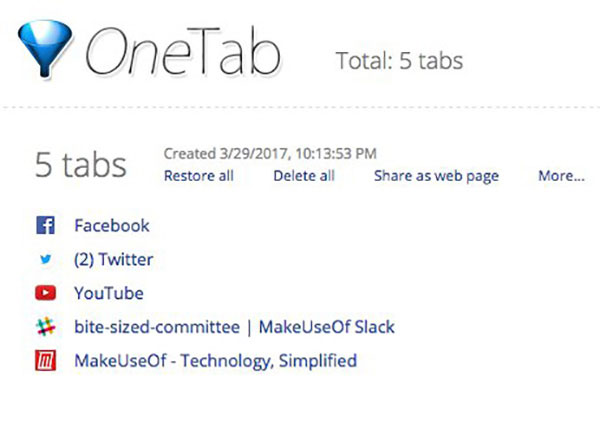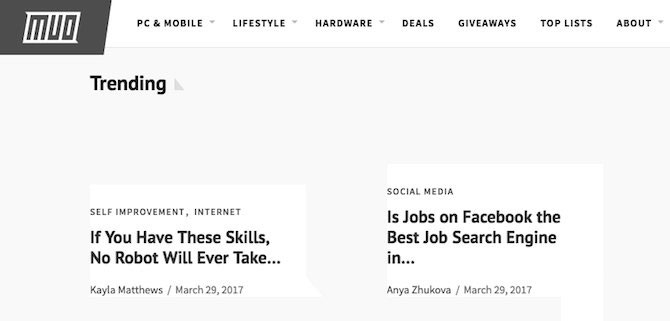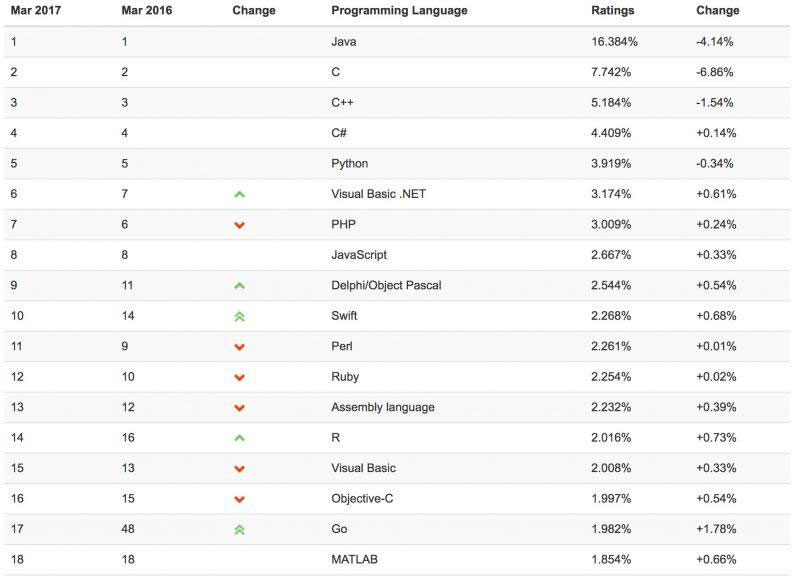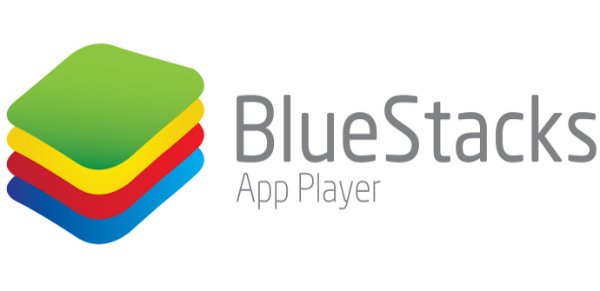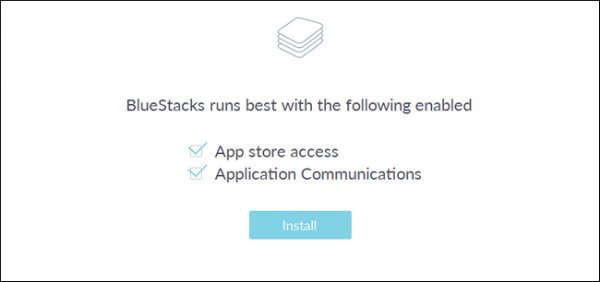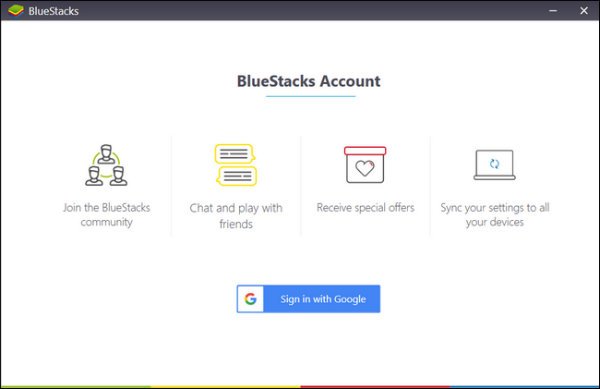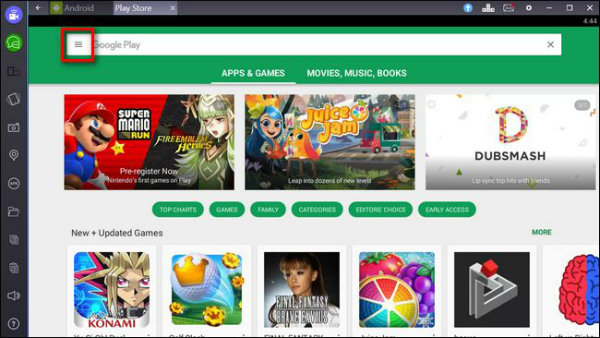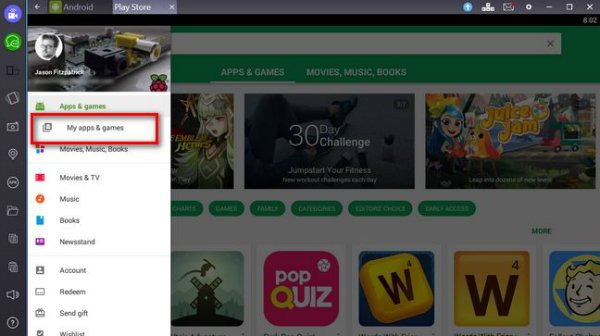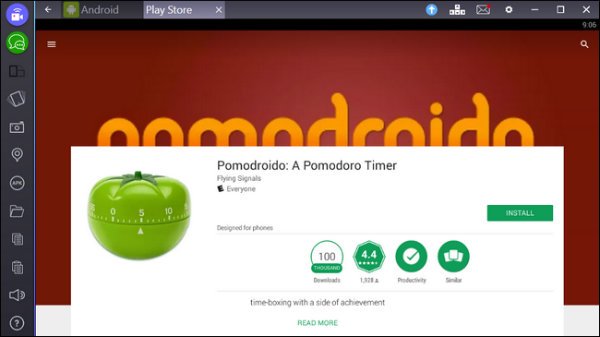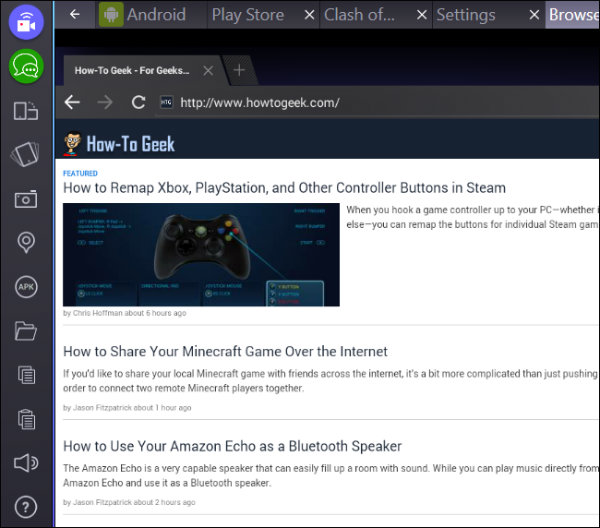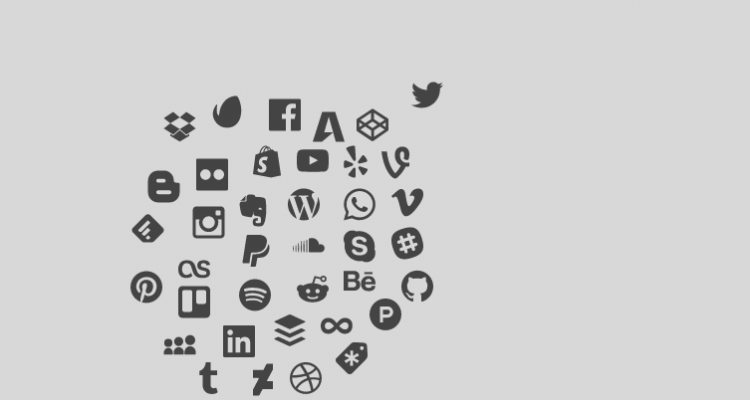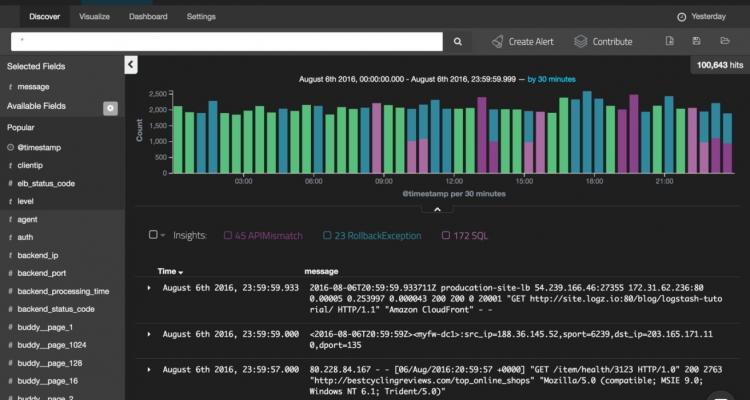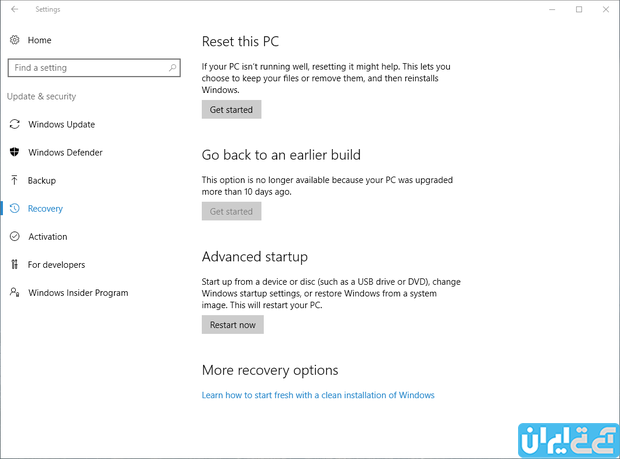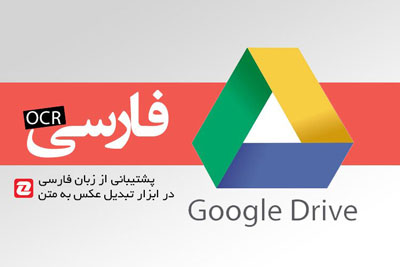ایتنا – سیستم انگولار که در حقیقت فریم ورک جاوا اسکریپت گوگل برای ساخت نرمافزارهای همراه و دسکتاپ است، با عرضه یک بهروزرسانی ویژه دیگر به نسخه ۵ انتقال پیدا کرده است.
سیستم انگولار که در حقیقت فریم ورک Java Script گوگل برای ساخت نرمافزارهای همراه و دسکتاپ محسوب میشود، به تازگی و با عرضه یک بهروزرسانی ویژه دیگر به نسخه ۵ ارتقاء یافته است.
به گزارش ایتنا از رایورز شرکت گوگل برای بسیاری از کاربران عام، صرفاً خدمات دهنده وبی محض است، اما در عمل، فعالیتهای نرمافزاری ویژهای را نیز به شرکتهای پدیدآورنده نرمافزار و نیز برنامهنویسان ارائه میکند.
یکی از محبوبترین سیستمهای ارائه شده توسط گوگل را میتوان فریم ورک جاوا اسکریپت دانست که با نام انگولار شناخته شده و سالی درخشان را سپری نموده است.
میزان کاربرد این فریمورک به قدری است که در طول ۱۴ ماه گذشته شاهد دو بار بروزرسانی برای آن و اواخر نوامبر سال جاری نیز شاهد عرضه نسخه ۵.۰.۰ این سیستم خواهیم بود.
ابتدا قرار بود این نسخه در اوایل ماه نوامبر عرضه شود که به دلیل برخی مشکلات در برنامه کاری گوگل، شاهد تأخیر در عرضه این سیستم محبوب طراحی نرمافزار هستیم.
مزایای نسخه ۵ انگولار، بسیار فراوان و متنوع است، اما بر اساس اعلام گوگل، چند ویژگی اصلی در این سیستم جای داده شده که به ترتیب شامل موارد زیر هستند:
– آسانسازی ساخت نرمافزارهای وبی پراگرسیو برای امکان اجرا بر روی مرورگر وب
– بهینهسازی کدها با کوچکتر کردن برنامه از طریق حذف کدهای اضافه
– سازگار نمودن سیستم طراحی با Rendering در سمت سرور
– پشتیبانی سراسری از API و dom برای به اشتراکگذاری کد بین سرورها و نسخه سمت مشتری از یک نرمافزار
– بهبود کامپایلر برای پشتیبانی از کامپایل بهصورت تصاعدی
– استانداردسازی سیستمهای عددی، مالی و تاریخی بینالمللی
– امکان استفاده از نامهای مختلف برای اجزا و دایرکتیوها که میتوان بدون نیاز به تغییر موارد متعدد، به این نسخه مهاجرت نمود
– وجود یک Httpclient بروزرسانی شده
– وجود CLI 1.5 که پروژههای انگولار ۵ را بهصورت پیشفرض ایجاد مینماید
– امکان تأیید و بروزرسانی مقادیر در فرمهای انگولار بهصورت گروهی بهجای رسیدگی به تکتک ورودیها
– بروزرسانی مجموعه برنامهنویسی باز فعال RxJS به نسخه ۵.۵.۲ و بالاتر از آن
– امکان ردیابی سایکلهای روتر از ابتدای اجرا تا پایان زمان فعالسازی کامل سیستم حفاظتی
منبع : ایتنا

روش های سنتی فرمت کردن و پاک کردن اطلاعات SSD و یا حتی سوراخ کردن هارد دیسک های جامد روش مطمئن و امنی برای رهایی بی بازگشت از اطلاعات درون آن محسوب نمیشود. در واقع باید گفت که هیچ روش استانداردی برای حذف کامل اطلاعات از یک SSD وجود ندارد. برخی از تولیدکنندگان هارد، نرم افزارهای خاص خود را ارائه کرده اند اما به سختی می توان به آنها به طور کامل اعتماد کرد.
در عوض، کارشناسان دو روش برای پاک کردن اطلاعات SSD ها پیشنهاد می کنند. اولین روش این است که SSD را رمزگذاری کنید و کلید آن را از بین ببرید. انهدام فیزیکی SSD هم روش دیگری است که اصلاً راحت نیست چرا که انهدام مطمئن SSD نیاز به یک ماشین خاص دارد که اکثر ما به آن دسترسی نداریم، بنابراین فقط به روش رمزگذاری فکر کنید. این برای بسیاری از ما که در پروژه های محرمانه کار نمی کنیم به اندازه کافی خوب است؛ زیرا بدون کلید رمزنگاری، یک SSD رمزگذاری شده اساساً یک درایو پر از صفر و یک های تصادفی است.
اگر به هر دلیلی قصد دارید که از شر یک SSD خلاص شوید فرآیند سادهای در پیش دارید. ابتدا آن را رمزگذاری سپس آن را فرمت کنید و اگر می خواهید فوقالعاده محکمکاری کنید، آن را دوباره رمزگذاری کنید.
این دستور العمل برای مواقعی است که شما می خواهید داده ها را در رایانه خود حذف و نابود کنید به طوری که هرگز نتوان دوباره به آن دسترسی پیدا کرد. پس مطمئن شوید همه اطلاعات مورد نیاز پشتیبان گیری شده باشد، زیرا دوباره به آن دسترسی نخواهید یافت.
چگونه SSD را در ویندوز رمزگذاری کنیم؟
ویندوز دارای نرم افزار رمزگذاری داخلی به نام Bitlocker است که کار با آن بسیار آسان است، اما این نرم افزار تنها برای کاربران Pro در دسترس است؛ بنابراین، به عنوان یک گزینه آزاد و قابل دسترس، ما نرم افزار VeraCrypt را پیشنهاد می کنیم.
۱- VeraCrypt را دانلود و نصب کنید.
۲- پس از راه اندازی VeraCrypt این مسیر را دنبال کنید. System > Encrypt System Partition/Drive
۳- گزینه Normal encryption را انتخاب و سپس روی Next کلیک کنید.
۴- “Encrypt the whole drive” را انتخاب کنید.
۵- با فرض اینکه فقط یک سیستم عامل نصب شده است، Single-boot را انتخاب کرده و بعد دکمه Next را کلیک کنید.
۶- در گزینه های رمزگذاری (Encryption Options)، شما می توانید این تنظیمات را به صورت پیش فرض قرار دهید: AES for encryption algorithm and SHA-256 for Hash Algorithm.
۷- یک رمز عبور ایجاد کنید. شما باید این رمز را مجدداً قبل از اینکه فرآیند تمام شود وارد کنید، پس آن را به خاطر بسپارید.
۸- دستورالعمل های روی صفحه را دنبال کنید و وقتی همه کارها انجام شد، روی Next کلیک کنید.
۹- هنگامی که از شما خواسته شد تا یک Rescue Disk ایجاد کنید، روی Next کلیک کنید. این گزینه بازیابی برای آن است که فرض می کند شما می خواهید کار با این SSD را ادامه دهید.
۱۰ – “۱-pass” را انتخاب کنید و گزینه Wipe را بزنید سپس روی Next کلیک کنید.
۱۱- در نهایت، روی تست کلیک کنید تا همه چیز را آزمایش کنید. پس از راه اندازی مجدد رایانه از شما گذرواژه خواسته می شود. آن را وارد کنید، سپس دستورالعمل های روی صفحه را برای تکمیل فرایند رمزگذاری دنبال کنید.
پس از انجام این کار، تقریباً غیرممکن است که کسی بدون رمزی که شما گذاشته اید بتواند اطلاعات را از SSD بازیابی کند.
چگونه یک SSD را روی Mac رمزگذاری کنیم؟
شما به راحتی می توانید برای پاک کردن اطلاعات SSD آن را بر روی مک با استفاده از ابزار FileVault رمزگذاری کنید:
۱- تنظیمات سیستم را باز کنید و به سراغ این مسیر بروید Security & Privacy > FileVault.
۲- بر روی آیکون lock کلیک و رمز عبور خود را وارد کنید.
۳- “Turn on FileVault. را انتخاب کنید.
۴- “Create a recovery key and do not use my iCloud Account” را انتخاب و سپس Continue را فشار دهید. به طور معمول، از شما می خواهد که مراحلی را برای بازیابی کلمه عبور طی کنید که با توجه به اینکه قصد شما از رمزگذاری نابودی SSD است، پس به آن توجهی نکنید.
۵- زمانیکه از شما خواسته شد، کامپیوتر خود را دوباره راه اندازی کنید.
SSD Mac شما اکنون رمزگذاری شده است.
اکنون شما می توانید درایو را فرمت کنید. اگر می خواهید محکم کاری کنید، پس از فرمت کردن، دوباره آن را رمزگذاری کنید.
منبع : کلیک

چگونه ایمیل ارسال شده در جیمیل را برگردانیم
اگر کاربر جیمیل هستید با استفاده از این ترفند ساده میتوانید ایمیلهای ارسال شده را بازگردانید.
برای انجام این کار کافی است به قسمت تنظمیات رفته و گزینه “Undo Send” را فعال کنید. البته برای استفاده از این ویژگی باید خیلی سریع عمل کنید چرا که گزینه لغو ارسال ایمیل تنها تا ۳۰ ثانیه پس از ارسال آن قابل استفاده خواهد بود.
دو قانون بسیار مهم و اساسی در زمینه تایپ و ارسال ایمیل وجود دارد:
همیشه ایمیل را کامل بازخوانی کرده و از انتخاب صحیح دریافت کننده ایمیل اطمینان پیدا کنید.
هنگامی که خشمگین هستید ایمیل نفرستید!
این قوانین بر اساس تجربههای سخت و ناگوار بسیاری از کاربران که هنگام عصبانیت و یا به مخاطبین اشتباه ایمیل ارسال کردهاند، توصیه شدهاند. حال باتوجه بهاین تجربیات تلخ، در اینجا روش استفاده از این ویژگی جیمیل را با استفاده از تصاویر آموزش خواهیم داد.
اگر در صفحه اینباکس جیمیل هستید، در گوشه سمت راست بالای صفحه، پس از انتخاب آیکون چرخدنده گزینههای زیر را مشاهده خواهید کرد:
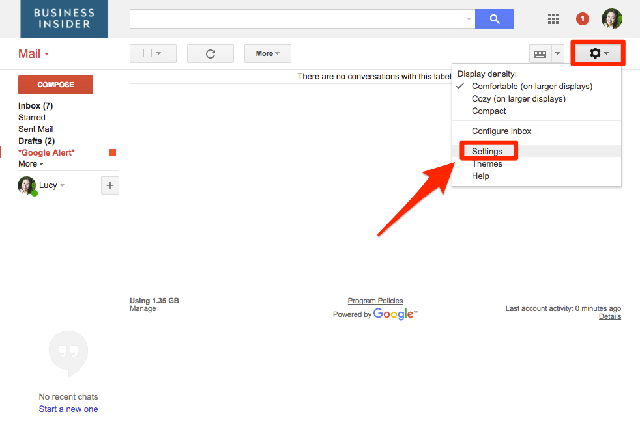
گزینه Setting را انتخاب کرده و به پایین صفحه بیایید و تیک گزینه “Enable Undo Send” را بزنید.
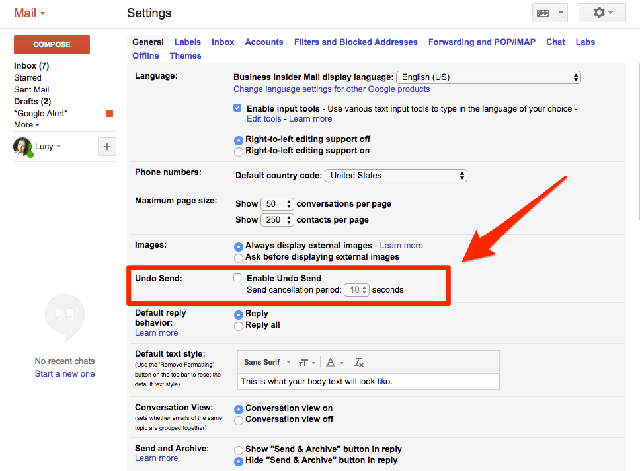
پس از زدن تیک حتما به پایین صفحه آمده و با انتخاب گزینه Save Changes، تغییرات ایجاد شده را ذخیره کنید. پس از انجام این کار، پس از ارسال ایمیل، گزینهی Undo را نیز طبق تصویر مشاهده خواهید کرد:

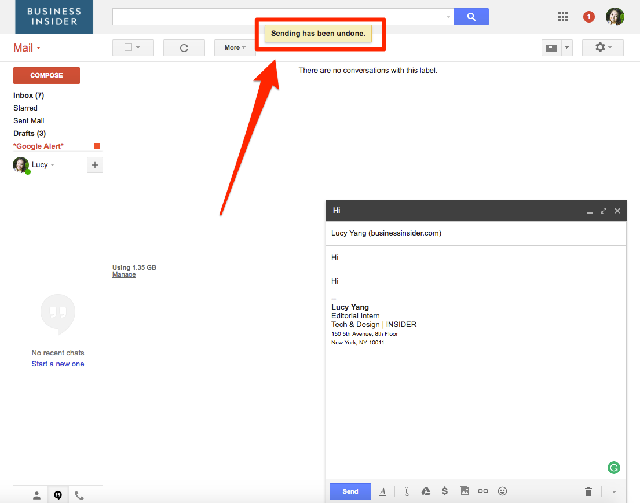
*فراموش نکنید که اگر از ارسال ایمیل ارسال شده پشیمان شدید، باید خیلی سریع گزینه Undo را انتخاب کنید تا ایمیل ارسال شده برگردانده شود.
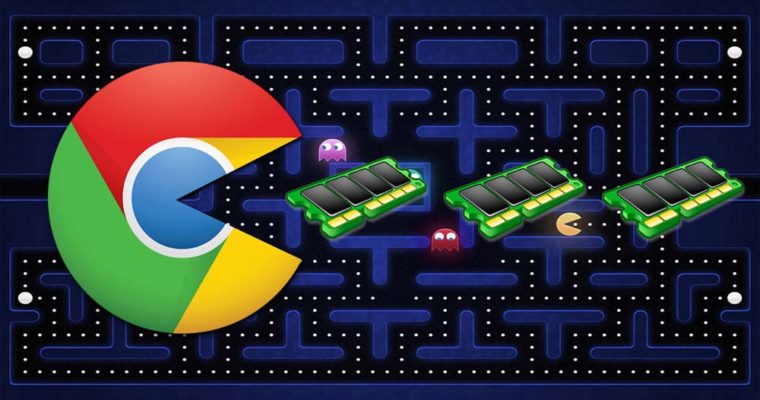
گوگل در طی سالها نشان داده که در ارائهی سرویسهای رایگان، پیشرفته و کارآمد از جمله مرورگر اختصاصی خود عملکرد درخشانی دارد. تنها مشکلی که کاربران هنگام کار با مرورگر گوگل کروم با آن مواجه می شوند، اشغال زیاد حافظهی رم توسط این مرورگر است.
مدت کوتاهی پس از عرضهی گوگل کروم (Google Chrome)، این مرورگر محبوبیت و موفقیت زیادی یافت بطوریکه اکنون به یکی از بهترین و قدرتمندترین ابزارهای وبگردی در پلتفرم رایانه و موبایل تبدیل شده است. فیدبک کاربران در مورد این مسئله آنقدر زیاد بود که گوگل راهکارهایی را برای حل کردن مشکل مصرف زیاد رم توسط مرورگر گوگل کروم ارائه دهد.
گوگل کروم چه مقدار از حافظه رم را اشغال میکند؟
اول باید مطمئن شد که آیا مشکلی یا باگ در نرم افزار وجود دارد یا خیر؟ در اینصورت ابتدا باید بدانیم که مرورگر چه حجمی را از حافظه رم اشغال کرده؛ تا اطمینان حاصل کنیم که آیا بروز این مشکل به علت نرم افزار گوگل کروم است یا برنامهی دیگری باعث کاهش سرعت شده است. برای این منظور دو راهکار وجود دارد. روش اول استفاده از بخش Windows Task Manager است، برای اینکار در قسمت نوار ابزار ویندوز راست کلیک نمایید و سپس به قسمت مربوطه مراجعه کنید. در این قسمت نمایش داده می شود که هر بخش چه میزان از حافظه را مصرف میکند.
برای بررسی دقیقتر این مسئله و مشخص شدن مقدار حافظهی رم اشغالی توسط سایتها، افزونهها و یا پلاگینها ابتدا به قسمت Task Manager مرورگر گوگل کروم رفته و منوی اصلی را باز نمایید و مسیر More Tools > Task Manager را دنبال کنید، برای رفتن به این پنجره می توانید از کلیدهای میانبر Shift + Escape نیز استفاده کنید.
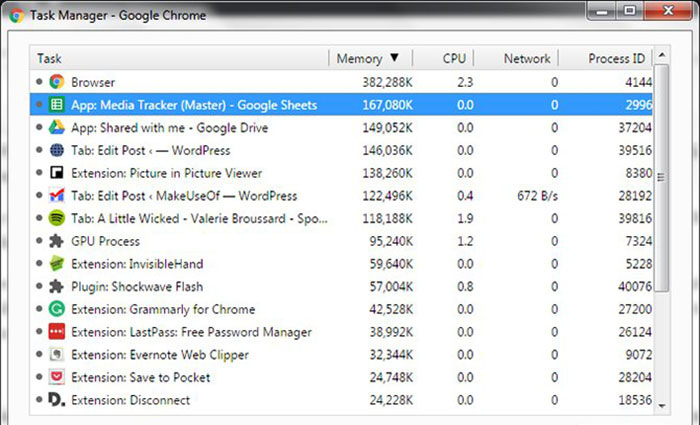
در این قسمت میتوانید سایتهایی را که حافظهی رم زیادی را اشغال میکنند، بشناسید.
بستن تبهای مرورگر بصورت موقت
افزونه های مختلفی برا مسدود کردن اشغال رم توسط تبهای غیرفعال وجود دارد، به علاوه برای این منظور میتوانید از ابزار Tab discarding که در کروم برای این منظور وجود دارد، استفاده کنید.
اگر شما از آن دسته کاربرانی هستید که هنگام کار تبهای زیادی را همزمان باز میکنید، افزونه TooManyTabs میتواند به شما خیلی کمک کند. با بکار گرفتن آن می توانید تبهایی را که فعلا نیاز ندارید بطور موقت ببندید و بعد از باز نمودن دوباره، آنها همانجای قبلی از صفحه قرار میگیرد.افزونه فوق علاوه بر اینکه به شما کمک خواهد کرد که بر مشکل اشغال بیش از حد حافظهی رم توسط گوگل کروم غلبه کنید، بلکه باعث میشود تا تمرکز کاربر بر روی تبهای کمتری باشد.
پس از نصب افزونه TooManyTabs از فروشگاه کروم، برای نمایش تبهای فعال دکمهی مربوط به آن را بزنید. برای بستن موقت هر یک از آنها بر روی آیکون زرد رنگ کنار آن کلیک نمایید (مطابق آنچه که در تصویر زیر میبینید). برای فعال کردن دوبارهی تبها نیز میتوان آنها را در قسمت موارد بسته شده، مشاهده و مجددا فعال نمود.
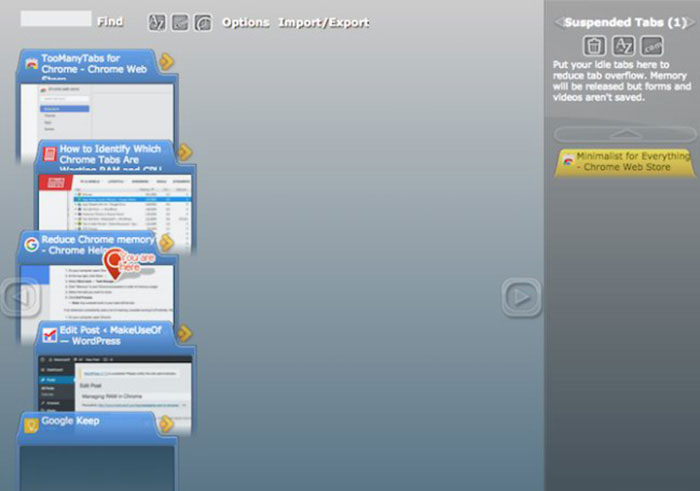
در صورتی چند پنجره از مرورگر کروم همزمان با چندین تب باز باشند، این افزونه فقط مواردی را که در پنجره مربوطه قرار دارند مدیریت خواهد نمود، در نتیجه برای هریک از پنجرهها باید به صورت جداگانه از افزونه استفاده نمایید.
غیر فعال نمودن همهی تبها
یکی دیگر از راههای حل مصرف بیش از حد حافظه رم در گوگل کروم استفاده از افزونه کاربردی The Great Suspender است. این افزونه تمامی تبهای فعال پنجره کروم را به جز یک مورد غیرفعال میکند. بدین منظور باید به تب اصلی و مورد نظر خود بروید و با زدن دکمه مربوط به افزونه، دیگر تبها به صورت موقت غیر فعال میشوند. البته این افزونه در حال حاضر با مشکلات اندکی همراه است و شاید جهت غیر فعالسازی همه تبها مجبور شوید چند بار بر روی آیکون آن کلیک کنید.
قسمت تنظیمات این افزونه امکانات شخصیسازی زیادی را در دسترس کاربران قرار میدهد تا نحوه غیرفعال شدن تبها را در آن مدیریت کنید، بطور مثال میتوانید بعضی از سایتها را در لیست سفید بگذارید تا هیچوقت غیرفعال نشوند، بنابراین اگر تمایل دارید که تب صندوق ورودی ایمیل همیشه در مرورگر فعال باشد این برنامه می تواند این امکان را برای شما فراهم کند.
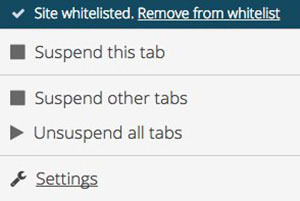
یکی دیگر از افزونههای مفید برای مشکل اشغال زیاد حافظه رم افزونه OneTab است. این برنامه همه تبهای باز را بسته و آنها را در یک لیست قرار میدهد، کاربر براحتی میتواند همهی آنها را با یک کلیک مجددا فعال نماید. همچنین امکان باز کردن چند مورد از آنها صرفا با یک کلیک فراهم خواهد شد و در نهایت اگر احتیاجی به تبها ندارید، میتوانید همهی آنها را ببندید.
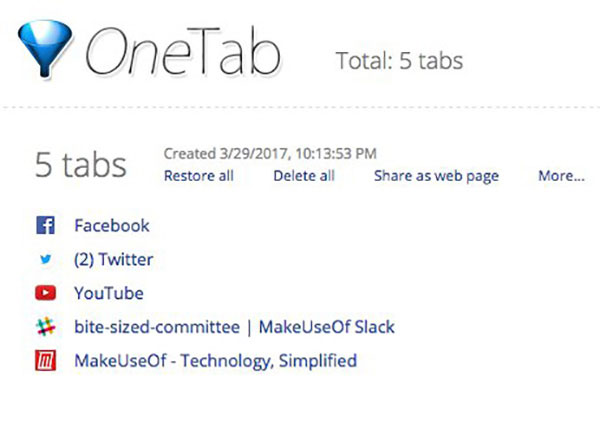
کنترل امور را به کروم بدهید
اگر تمایل دارید که مرورگر گوگل کروم به مدیریت تبها را به دست بگیرد و نیاز نباشد تا از تنظیمات دستی استفاده کنید، افزونه TabMemFree گزینهی مناسبی برایتان است. در قسمت تنظیمات این افزونه چندین حالت مختلف قرار دارد، در این بخش قادر خواهید بود که مدت زمان مورد نظر جهت بسته شدن تبها را مشخص نمایید، بطور مثال همهی تبها پس از ۱۵ دقیقه غیرفعال بودن، بسته شوند. همچنین میتوانید از برنامه را به گونهای تنظیم کنید که تبهای پین شده در نوار بالا را نادیده بگیرد.
Tab Wrangler افزونهی دیگری است که می توان از آن برای بستن خودکار تبها استفاده کرد، که میتواند تنظیمات گستردهتری را برای شما فراهم آورد. از طریق این افزونه میتوان مدت زمانی را برای بسته شدن خودکار تبها مشخص کرد. به علاوه در استثنا قرار دادن تبهای پین شده نیز با مشکلی مواجه نخواهید بود.
سایتهای مشکلساز
به منظور حل کردن مشکل مصرف بیش از حد رم در کروم باید بعضی از سایتها را مد نظر قرار داد. به روشی که یاد شد میتوانی سایتهای مشکل ساز را یافته و آنها را مدیریت و یا جایگزین کنید تا مشکل رفع گردد.
افزونه Text Mode
همانطور که از نام این افزونه مشخص است، سایتها را فقط با محتوی متنی نشان داده و از تصاویر و ویدیوها نخواهد بود. با استفاده از افزونه Text Mode تبلیغات مختلف و محتوی درونی صفحات بجز متن آنها بارگذاری نمیشوند. ابتدا افزونه را دانلود کرده و بر روی مرورگر نصب نمایید. اکنون با هر دفعه زدن دکمهی مربوطه، فقط محتوی متنی سایتها نمایش داده میشود. کنار هر قسمتی که تصاویر صفحه وجود دارد یک باکس خاکستری قرار میگیرد. علاوه بر این در حالت متنی، صفحات وب به صورت سیاه و سفید نمایش داده میشوند و چشم کاربر به دلیل تنوع زیاد رنگ بکار گرفته شده در بعضی از سایتها اذیت نخواهد شد.
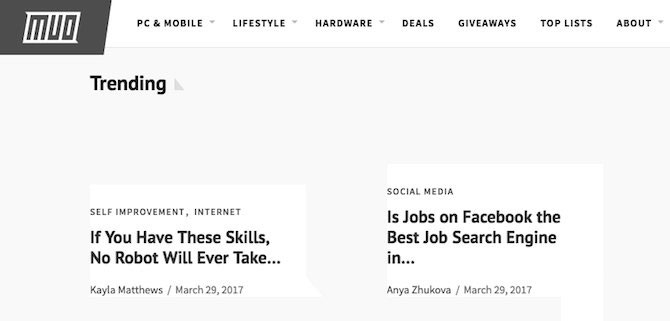
حالت مطالعه
چنانچه تمایل دارید که تصاویر بارگذاری شود ولی خبری از بنرهای تبلیغاتی و فلش نباشد، افزونه Read Mode گزینهی مناسبی است. این افزونه بخ منظور حل کردن مشکل مصرف بیش از حد حافظه رم در مرورگر گوگل کروم کمک بسیاری را به شما خواهد نمود.
حالت مطالعه یا همان Read Mode به صورت پیشفرض در مرورگر مایکروسافت اج قرار داده شده و یکی از ویژگیهای خاص آن بشمار میآید. اما این قابلیت در مرورگر کروم وجود نداشته و در حال حاضر فقط میتوانید از همین افزونه کمک بگیرید.
حذف نمودن موارد اضافه
بعضی از افزونه و ویژگیهای مرورگر کروم وجود دارد که فقط باعث تشدید مشکل اشغال حافظه رم میشوند و در عمل کاربران از آنها استفاده نمیکنند. نگاهی به لیست پلاگین و افزونههایتان بیندازید و هر مورد اضافه و بلااستفادهای را حذف کنید.
در این مورد نیز میتوانید از افزونههای مختلفی برای مدیریت میزان اشغال حافظه رم استفاده کنید. البته توجه کنید که بکار بردن افزونه های زیاد و متعدد نیز میتواند باعث اشغال بیش از حد رم شود. به منظور مدیریت کردن افزونههای مرورگر، عبارت Chrome://extensions را در نوار آدرس تایپ و سپس اینتر را بزنید. حال لیستی از تمامی افزونهها همراه با امکان پاک کردن یا غیرفعال شدن در اختیار شما قرار خواهد گرفت.
خوشبختانه قبل از اینکه هر افزونه را پاک کنید، امکان غیر فعال نمودن آن نیز وجود دارد. بنابراین چنانچه پس از غیر فعال کردن افزونهای، مشکل رفع نشد متوجه خواهید شد که مشکل مربوط به قسمت دیگری است.
برای حذف کردن و مدیریت پلاگینها، کافیست عبارت Chrome://plugins را در نوار آدرس تایپ کرده و سپس اینتر را بزنید. به علاوه بهتر است که تمهای مختلف را در مرورگر خود بکار نبرید.
شخصیسازی تنظیمات کروم
برای حل مشکل مصرف بیش از حد حافظه رم در گوگل کروم از شخصیسازی تنظیمات نیز میتوانید کمک بگیرید. در مرورگر گوگل کروم برخی تنظیمات پنهان وجود دارد که امکان شخصیسازی آنها فراهم است. عبارت Chrome://settings را در نوار تایپ نموده و اینتر را بزنید؛ به علاوه میتوانید از منوی اصلی مرورگر قسمت Settings را باز کنید. در انتهای صفحه گزینه Advanced Settings را پیدا و انتخاب نمایید و مسیر زیر را دنبال کنید:
Privacy > Content Settings > Unsandboxed Plugin Settings
حال مطمئن شوید که گزینه when a site wants to use a plugin to access your computer فعال است تا پلاگینها بدون اجازه شما فعال نگردند، به احتمال زیاد این گزینه به صورت پیشفرض در مرورگر شما فعال است. سپس به قسمت پلاگینها مراجعه کرده و در قسمت تنظیمات گزینه Always Allowed to Run را غیر فعال باشد.
در منوی مخفی پرچمهای مرورگر میتوانید از قابلیتهای آزمایشی متفاوتی به منظور افزایش سرعت مرورگر کروم بهره ببرید. بدین منظور عبارت Chrome://Flags را در نوار آدرس تایپ کرده و اینتر را بزنید. البته تمامی گزینههای این بخش آزمایشی هستند و بهتر است همهی آنها را با هم فعال نکنید. بعد از فعال کردن هر یک از گزینهها، مرورگر را ریستارت کرده تا از عملکرد درست آن مطمئن شوید.
منبع : کلیک

بر اساس لیست TIOBE درمورد ۱۰ زبان محبوب برنامه نویسی ، زبان برنامهنویسی اپل سوئیفت –Apple Swift ، امسال با ۴ پله صعود نسبت به سال گذشته، در مکان دهم قرار گرفت. بر اساس آخرین جدول منتشر شده از شاخص TIOBE که محبوبترین زبانهای برنامهنویسی را معرفی میکند، شرکت اپل سال گذشته در جایگاه چهاردهم لیست قرار داشت و امسال توانست به جایگاه دهم ارتقا پیدا کند. البته شاید به عقیده بسیاری از افراد، این جایگاه چندان چشم گیر نباشد اما با در نظر گرفتن این واقعیت که عمر هر ۱۰ زبان برتر اشاره شده در این لیست بیش از بیست سال است، میتوان نتیجه گرفت که زبان جدید اپل سوئیفت، در این مدت رشد بالایی داشته است. اپل سوئیفت در سال ۲۰۱۴ عرضه شد و جایگزین زبان برنامهنویسی Apple Objective-C برای طراحی برنامههای مک، آی او اس ، اپل واچ و اپل تی وی شد.
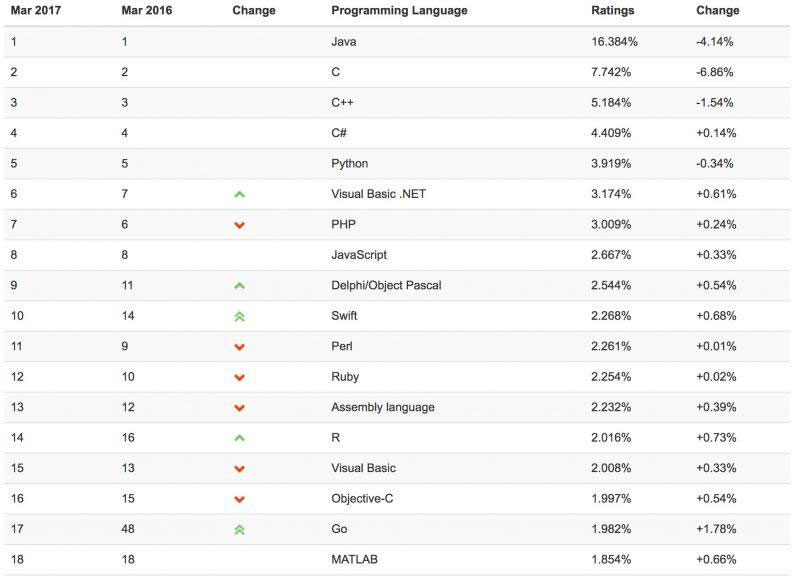
اپل زبان سوئیفت را ساده تر از Objective-C ارائه کرده است و همچنین برنامه مخصوص آی پد Swift Playground را برای آموزش برنامهنویسی به کودکان و افراد مبتدی منتشر کرد. کودکان از طریق این برنامه، با حل کردن یک سری پازل مخصوص زبان سوئیفت، با مفاهیم پایهای و ابتدایی برنامه نویسی آشنا خواهند شد. Swift Playground در کنفرانس جهانی برنامه نویسان اپل در سال ۲۰۱۶ و به عنوان یک برنامه خلاقانه معرفی شد که آموزش و یادگیری برنامهنویسی را برای همه بسیار ساده میکند.
طبق گزارش MacRumors، شاخص TIOBE با استفاده از اطلاعات موتور جستجو، میزان محبوبیت زبانهای برنامه نویسی مختلف را در داخل جوامع برنامه نویسی آنلاین مشخص میکند.
منبع : آی تی ایران

شاید برای شما هم پیش آمده باشد که بخواهید اپ یا بازی اندرویدی محبوب خود را روی رایانه های شخصی تان اجرا کنید. با این حال ممکن است فکر کنید که برای انجام چنین کاری راهی پیچیده و دشوار در پیش دارید.
اگر چنین فکری می کنید، باید بگوییم که برای اجرای اپ های اندوریدی روی کامپیوترها نیاز به انجام هیچ کار عجیب و غریبی نیست و برای رسیدن به این هدف یک راه حل خیلی ساده وجود دارد؛ نصب BlueStacks.
در ادامه این مطلب قصد داریم به نحوه کار بلو استک و چگونگی اجرای اپ های اندرویدی روی کامپیوترها اشاره کنیم و تمامی مراحل کار با این نرم افزار را برای تان شرح دهیم.
BlueStacks چیست
BlueStacks در واقع یک شبیه ساز برای اجرای اپ های اندرویدیست که می توان به واسطه آن تمامی برنامه های این سیستم عامل را روی مک و ویندوز اجرا کرد. پس از نصب این نرم افزار روی کامپیوترتان، می توانید به تمامی اپ های اندرویدی موجود از طریق اپلیکیشن پلی استور که به طور پیش فرض روی BlueStacks نصب شده، دسترسی پیدا کنید و به اجرای آن ها بپردازید.
در حال حاضر و پس از گذشت چهار سال از عمر این نرم افزار، BlueStacks بسیار بهبود یافته تر از سال های ابتدایی اش عمل می کند و به لطف سخت افزارهای پیشرفته امروزی، می تواند به اجرای نرم و روان اپلیکیشن های اندرویدی بپردازد.
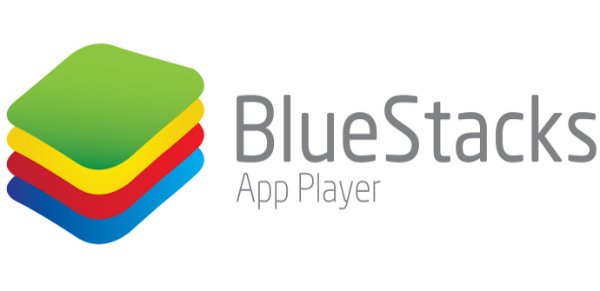
با این حال نرم افزار مذکور، همچنان با دو مشکل نسبتا مهم دست و پنجه نرم می کند و کاربرانی که می خواهند از BlueStacks روی کامپیوترهای خود استفاده کنند، باید به این دو نکته مهم توجه داشته باشند.
اولین نکته ای که باید در مورد BlueStacks بدانید آن است که آخرین نسخه این نرم افزار هنوز به ورژن های جدید اندروید مجهز نشده و از اندروید ۴.۴.۲ کیت کت استفاده می کند. به همین منظور اگر دنبال چیزی تازه تر و پیشرفته تر هستید، می بایست به نصب کیت توسعه نرم افزاری اندروید بپردازید.
دومین نکته ای که باید در مورد BlueStacks به آن اشاره کنیم آن است که این نرم افزار هنوز از مولتی تاچ پشتیبانی نمی کند. با این حال اگر مانیتورهایی با نمایشگر لمسی در اختیار دارید، نیازی نیست که نگران باشید و می توانید به وسیله آن ها از مولتی تاچ روی BlueStacks استفاده کنید.
چطور BlueStacks را نصب کنیم
برای شروع می بایست همانند تمامی نرم افزارها فایل نصب BlueStacks را از این لینک دانلود کنید. پس از پایان فرآیند دانلود، فایل دریافت شده را باز کنید و مراحل نصب را یک به یک پشت سر بگذارید. اما حواس تان باشد که در پایان مراحل نصب، حتما دو گزینه App Store Access و Application Communications را فعال سازید.
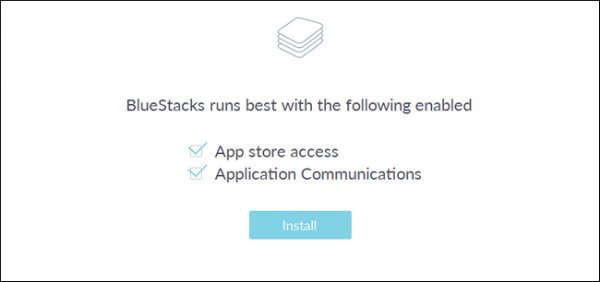
پس از انجام مراحلی که در بالا به آن ها اشاره شد، می بایست یک حساب کاربری ایجاد نمایید. همچنین می توانید از اکانت گوگل خود نیز به عنوان حساب کاربری BlueStacks استفاده کنید.
حساب کاربری BlueStacks امکانات بسیاری خوبی را در اختیارتان قرار می دهد. به عنوان مثال با استفاده از این اکانت می توانید هنگام اجرای بازی ها با دوستان خود چت کنید.
اما مهمترین امکانی که اکانت BlueStacks در اختیارتان قرار می دهد همگام سازی میان تمام پلتفرم های شماست. به زبان ساده تمامی تنظیمات اعمال شده در حافظه مجازی اکانت شما ثبت می شود و می توانید از تمامی آن ها روی دستگاه های دیگر نیز بهره مند شوید.
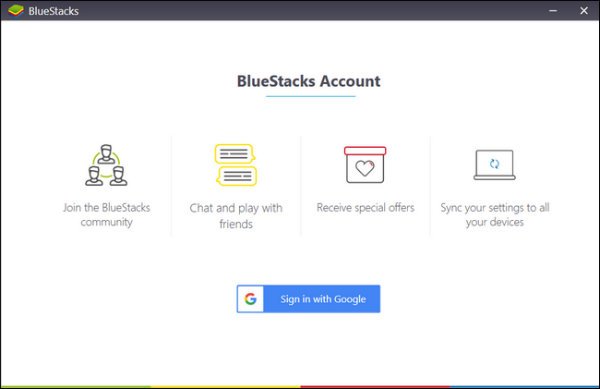
اما در مورد استفاده از حساب کاربری گوگل باید به یک نکته مهم توجه داشته باشید. پس از وارد شدن از طریق اکانت گوگل، دو ایمیل هشدار دهنده برای شما ارسال می شود که متن آن ها به ورود فردی از طریق یک مرورگر فایرفاکس و یک موبایل Samsung Galaxy S5 اشاره می کند.
پس از مشاهده این ایمیل ها، نگران نشوید و خیال تان از بابت هک شدن آسوده باشد. دلیل رخ دادن این موضوع به BlueStacks باز میگردد؛ چرا که این نرم افزار برای شناساندن خود به گوگل از شناسنامه مرورگر فایرفاکس و گلکسی اس ۵ سامسونگ استفاده می کند و دلیل آورده شدن نام این دو در ایمیل های ارسال شده به همین موضوع مربوط می شود.
چطور با استفاده از BlueStacks برنامه های اندرویدی را اجرا کنیم
پس از مراحل نصب و ساخت حساب کاربری، نوبت به اجرای اپ های اندرویدی روی کامپیوترها می رسد. با اولین نگاه به رابط کاربری BlueStacks مسلما متوجه شباهت سیستم عامل اندروید با این نرم افزار خواهید بود.
تقریبا همه چیز فراهم شده تا ظاهر رابط کاربری برای تان آشنا باشد و به راحتی بتوانید با محیط برنامه ارتباط برقرار کنید. همانند تمامی دستگاه های اندرویدی، منو تنظیمات و پلی استور در این امولاتور حضور دارند و برای وارد شدن به آن ها تنها کافیست روی شان کلیک کنید.
برای شروع به سراغ پلی استور بروید و با دانلود چند اپ مفید و کارآمد، کتابخانه برنامه های خود را پر کنید. روند این کار هم هیچ فرقی با دستگاه های اندرویدی ندارد و می توانید با کلیک روی نوار جستوجو، اپ های مورد نظر خود را با تایپ کردن نام شان پیدا کنید و به نصب هر یک بپردازید.
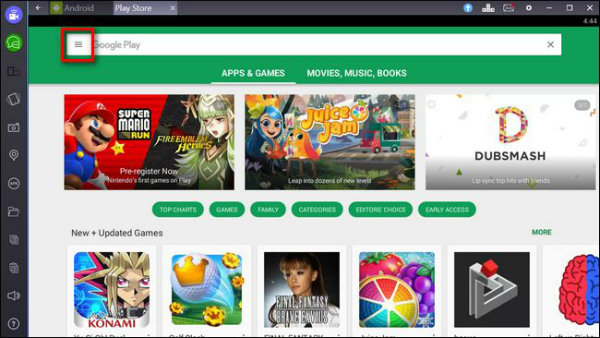
همچنین با کلیک کردن روی کلید منو که در تصویر بالا هم توسط مربع قرمز رنگ به آن اشاره شده، می توانید همانند دستگاه های اندویدی به تمامی تب های موجود در پلی استور دسترسی پیدا کنید.
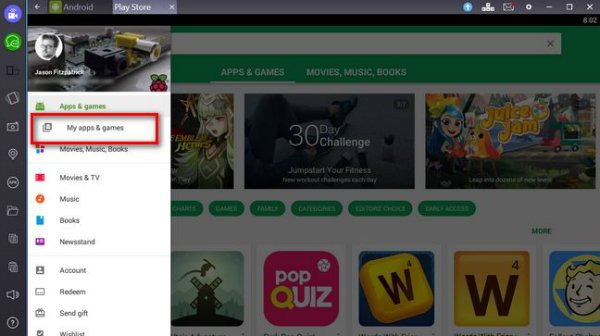
از میان تمامی تب های قرار گرفته در این منو، می توانید با کلیک کردن روی My apps & games به تمامی اپ های نصب یا خریداری شده توسط حساب کاربری گوگل تان دسترسی پیدا کنید و به نصب آن ها روی BlueStacks بپردازید.

اما همانطور که در تصاویر مشاهده می کنید، رابط کاربری BlueStacks به دو بخش کلی تقسیم شده است؛ نوار ابزار و نوار اعلانات بالای صفحه. برای معرفی این دو بخش بهتر است با نوار اعلانات شروع کنیم.
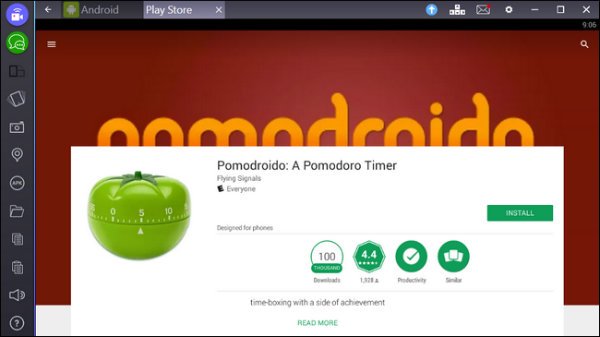
همانطور که در تصاویر مشاهده می کنید، تب هایی در نوار اعلان ها دیده می شوند که هر یک نشان دهنده اپلیکیشن های به اجرا درآمده هستند و می توانید با کلیک روی آن ها واردشان شوید. همچنین قادر هستید برای دسترسی بهتر خود آن ها را جا به جا کنید و حتی اپلیکیشن های بی استفاده را با اشاره روی علامت × ببندید.
در سمت راست نوار اعلان ها یک فلش آبی رنگ وجود دارد که می توانید با کلیک روی آن برای خرید نسخه پریمیوم BlueStacks اقدام کنید. البته BlueStacks نرم افزاری کاملا رایگان بوده و هیچ محدودیتی برای کاربران معمولی خود اعمال نکرده است.
اما توسعه دهندگان این نرم افزار برای کسب درآمد بیشتر، راه تبلیغات را برای اسپانسرها باز گذاشته اند. با این حال اگر می خواهید از شر تبلیغات مختلف روی BlueStacks خلاص شوید، می بایست نسخه پریمیوم این نرم افزار را با قیمت ۲۴ دلار برای هر سال خریداری کنید.
در کنار فلش آبی رنگ ، آیکونی قرار گرفته که ظاهرش شبیه به کلیدهای WASD روی کیبورد است. این آیکون تنظیماتی را در اختیار کاربر قرار می دهد که بیشترین استفاده از آن ها در زمان اجرای بازی های ویدیویی است.
با دقت بیشتر در نوار بالای صفحه، آیکونی شبیه به پاکت نامه دیده می شود که به وسیله آن می توانید از تمامی نوتیفیکیشن ها خبردار شوید. در کنار آیکون پاکت نامه هم آیکون تنظیمات قرار گرفته که ظاهری شبیه به چرخ دنده دارد.
با کلیک روی این آیکون تنظیماتی مانند شروع کار مجدد نرم افزار، چک کردن برای به روزرسانی های تازه و ویژگی هایی از این قبیل در اختیارتان قرار می گیرد. از تمامی ویژگی های نوار اعلان ها گفتیم و حالا نوبت به نوار کناری و ویژگی های مربوط به آن می رسد.
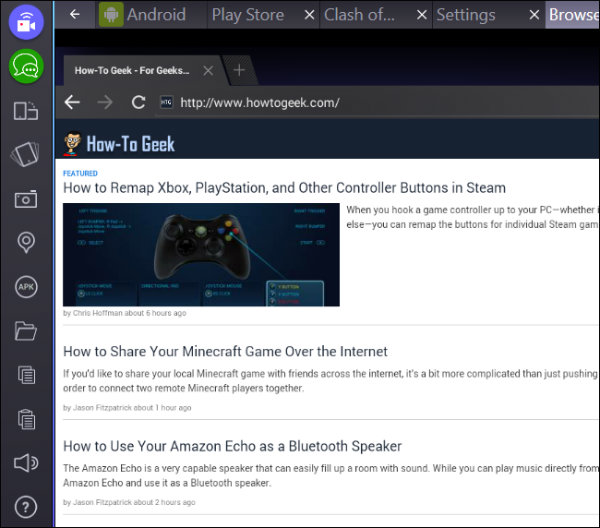
همانطور که در عکس بالا پیداست، ۱۱ آیکون مختلف در نوار ابزار کناری گنجانده شده اند که با استفاده از هر یک می توانید به ویژگی های متفاوتی دست پیدا کنید. ویژگی های هر یک از آیکون های موجود در نوار ابزار به ترتیب از بالا به پایین به شرح زیر است:
- آیکون ۱: با کلیک روی آیکون بنفش رنگ می توانید به تماشای استریم های افراد مختلف بپردازید. همچنین می توانید خودتان از صفحه نرم افزار فیلم بگیرید و آن را استریم کنید.
- آیکون ۲: با کلیک روی گزینه سبز رنگ می توانید با دیگر کاربران BlueStacks چت کنید و مشغول به صحبت با آن ها شوید.
- آیکون ۳:با استفاده از این آیکون، قادر خواهید بود جهت نمایشگر را برای اپ هایی که از این ویژگی پشتیبانی می کنند تغییر دهید.
- آیکون ۴: این تنظیمات برای اپلیکیشن های در نظر گرفته شده که از سنسورهای حرکتی تلفن های هوشمند استفاده می کنند. می توانید با ورود به این بخش تنظیمات مناسب خود را روی اپ هایی که از این سیستم پشتیبانی می کنند اعمال کنید.
- آیکون ۵: با استفاده از این آیکون می توانید از صفحه BlueStacks و برنامه های خود عکس بگیرید.
- آیکون ۶: آیکون سنجاق شکل نقش جی پی اس را برای کاربر ایفا می کند و به واسطه آن می توانید محلی که در آن قرار دارید را نشانه گذاری کنید.
- آیکون ۷: آیکون APK نیز برای اجرای اپ هایی در نظر گرفته شده که از طریق اپ استور دسترسی به آن ها مقدور نیست. می توانید با ورود به این بخش و داشتن فایل APK برنامه مورد نظر، به نصب و اجرای آن اپلیکیشن بپردازید.
- آیکون ۸: از این آیکون برای اضافه کردن فایلی از کامپیوتر به BlueStacks استفاده می شود.
- آیکون ۹: با استفاده از این آیکون می توانید عکس یا نوشته ها را در کلیپ برد کامپیوتر خود کپی کنید.
- آیکون ۱۰: از طریق این آیکون می توانید از فایل های ذخیره شده در کلیپ برد روی شبیه ساز اندروید استفاده کنید.
- آیکون ۱۱: آخرین آیکون مربوط به تنظیمات صداست و می توانید به وسیله آن حجم صدای شبیه ساز و برنامه های در حال اجرا را تغییر دهید.
در این مقاله سعی شد به تمامی ویژگی های برنامه BlueStacks از نحوه نصب تا اجرای اپ ها اشاره شود. مسلما پس از خواندن کامل متن، می توانید به راحتی اپ های اندرویدی را روی کامپیوترهای خود اجرا کنید و از تجربه استفاده از آن ها روی نمایشگری بزرگتر و سخت افزاری قدرتمندتر لذت ببرید.
منبع: digiato.com
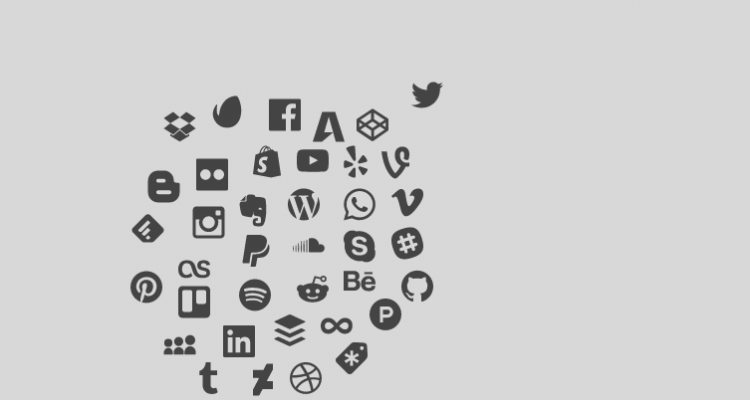
قابلیت عجیب اینترنت این است که میتواند در یک زمان هم جای زیبا و شگفت انگیزی باشد و هم برای برخی جهنم شود. اگر کسی بخواهد برای همیشه این فضا را ترک کند و از شر دردسرهای دنیای مجازی راحت شود، کسی نمیتواند به وی خرده بگیرد اما تا به امروز راه حل صد در صدی وجود نداشت.
برنامه نویسان سوئدی Wille Dahlbo و Linus Unnebäck ، سایت Deseat.me را برای چنین افرادی طراحی کردهاند تا با یک کلیک بتوانند تمام اطلاعات خود را به طور کامل از فضای اینترنت حذف کنند.
زمانی که کاربر با اکانت گوگل به داخل سایت وارد میشود، تمام برنامه ها ، سرویسها و اکانتهای ساخته شده توسط وی، اسکن شده و لینک تمامی آنها به صورت یک لیست به همراه گزینه حذف ارائه میشود.لینک ارائه شده توسط این سایت به صفحه Unsubscribe سایت مربوطه متصل است که کاربر میتواند با کلیک آنها برای همیشه اطلاعات خود را از این وب سایتها حذف کند.
اگر شما هم جزو افرادی هستید که از شبکههای اجتماعی و دنیای پر استرس مجازی خسته شده اید به راحتی از طریق این سایت میتوانید آرامش دنیای خصوصی خود را برگردانید.
منبع: آی تی ایران
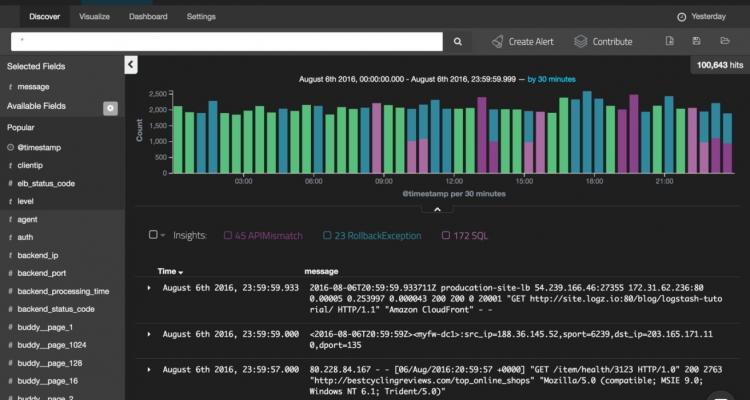
سرویس جدیدی به نام Cognitive Insights که توسط وبسایت Logz.io ارائه شده با بهرهگیری از راهکارهای یادگیری ماشینی، زمان لازم برای عیبیابی نرمافزارهای مختلف را تا حد زیادی کاهش خواهد داد.
به گزارش وبسایت Thenextweb، در حال حاضر تیمهای توسعه دهنده نرمافزاری پس از رویارویی با عیوب مختلف، ناگزیر به جستجو در اینترنت برای یافتن دلایل ایجاد مشکل خواهند بود. پس از این نیز تلاش بر یافتن راهحلهای موجود و در نهایت، بهکار بستن این راهحلها برای برطرف کردن مشکلات نرمافزاری خواهد بود.
این در حالی است که Cognitive Insights یا بینش شناختی، با بهرهگیری از اطلاعات ورودی که توسط تیم توسعهدهنده در اختیار آن قرار میگیرد، تکنولوژی استفاده شده توسط تیم توسعهدهنده و زبانی که کدنویسی با استفاده از آن انجام شده را به خوبی شناسایی میکند. با بهرهگیری از این اطلاعات ورودی، جستجوها در اینترنت آغاز شده تا موضوعات مرتبط با پروژه تیم توسعهدهنده، در خروجی ظاهر شود.
در نهایت نیز با استفاده از یادگیری ماشینی سعی بر آن خواهد شد تا مشکلاتی مشابه با مشکلات تیم توسعهدهنده مشخص شده و راهحلهایی که به برطرف کردن این ایراد کمک کردهاند پیش روی تیم نرمافزاری قرار گیرد.
Logz.io از این روند با عنوان هوش ماشینی یکپارچه (UMI) یاد کرده است. درنظر داشته باشید که بینش شناختی (Cognitive Insights) مشکلات نرمافزاری را برطرف نمیکند اما تا حد زیادی به صرفهجویی در زمانی که باید صرف یافتن راهکارهای مناسب شود کمک خواهد کرد.
منبع : آی تی ایران

خیلی اوقات اتفاق میافتد که نیاز به مراجعه به قسمت تنظیمات بایوس کامپیوتر داشته باشیم مخصوصا زمانی که میخواهیم سیستمعامل دستگاه را تعویض کنیم، باید ابتدا تنظیمات خاصی را در بایوس انجام دهیم. با وجود این از آنجایی که بایوس در خارج از سیستمعامل قرار گرفته این امکان را فراهم میکند تا با روشهایی خاص به تنظیمات ضروری دسترسی داشته باشیم. به عنوان مثال، با مراجعه به تنظیمات بایوس میتوانید مشخص کنید که راهاندازی کامپیوتر شما باید با چه بخشی انجام شود. این بخشها شامل دیسک سخت، دیویدی و یا فلشمموری است. به این ترتیب میتوانید از این قابلیت برای نصب ویندوز استفاده کنید. علاوه بر این، امکان اعمال تنظیمات سختافزاری مختلف نظیر تغییر سرعت دسترسی به رم و یا حتی تغییر ولتاژ پردازنده هم از قسمت تنظیمات بایوس وجود دارد. در قسمت تنظیمات بایوس میتوانید مدیریت کاملی هم روی تجهیزات سختافزاری جانبی و فعال و غیرفعال کردن آنها داشته باشید. البته پیشنهاد میکنیم اگر به این کار مسلط نیستید، تنظیمات ولتاژ مخصوصا درمورد پردازنده را تغییر ندهید.
در روش سنتی مجبور بودید در زمان روشن کردن کامپیوتر و پیش از بالا آمدن ویندوز، کلید خاصی از صفحهکلید را پایین نگه دارید تا وارد تنظیمات بایوس شوید. این در حالی است که با عرضه ویندوز ۱۰ ظهور UEFI Firmware و استفاده از گزینه فستبوت در اکثر کامپیوترها، رفتن به قسمت تنظیمات بایوس نیاز به استفاده از راهکار متفاوتی دارد. به این منظور اول باید به صفحه ریکاوری بروید. روشهای مختلفی برای انجام این کار وجود دارد اما یکی از سادهترین روشها، کلیک روی آیکون نوتیفیکیشنها در قسمت پایین سمت راست دسکتاپ ویندوز ۱۰ است. پس از این روی گزینه All Settings کلیک کرده و پس از آن گزینه Update & Security را انتخاب کنید. حالا با کلیک روی گزینه Recovery از سمت چپ صفحهنمایش، گزینه Restart Now از قسمت Advanced Startup را انتخاب کنید.
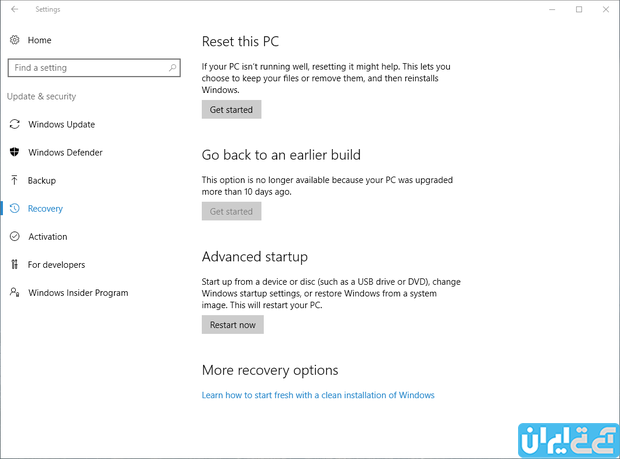
انتخاب این گزینه، کامپیوتر شما را مجددا راهاندازی کرده و چند گزینه متفاوت را پیش رویتان قرار میدهد. از آنجایی که راهاندازی مجدد سریعا انجام میشود، قبل از انتخاب این گزینه، حتما نرمافزارهای در حال اجرا را ببندید و اطلاعات خود را ذخیره کنید.
در میان گزینههای نمایش داده شده، گزینهای هم برای دسترسی به تنظیمات بایوس و فیرمویر UEFI خواهید دید. با انتخاب گزینه یادشده، وارد قسمت تنظیمات بایوس خواهید شد. در صورتی که گزینههای ویژه UEFI را ندیدید احتمالا از طریق همان روش قدیمی یعنی نگهداشتن کلید DEL یا F2 یا F12 روی صفحهکلید امکان ورود به قسمت تنظیمات بایوس را خواهید داشت. این ترکیب در کامپیوترها یا مادربوردهای شرکتهای مختلف، متفاوت است. معمولا توضیحات این کلیدها در هنگام روشن کردن کامپیوتر در قسمت پایین صفحهنمایش درج میشود. فراموش نکنید که این کلیدها را باید قبل از آغاز به کار سیستمعامل پایین نگه دارید.
منبع: آیتی ایران
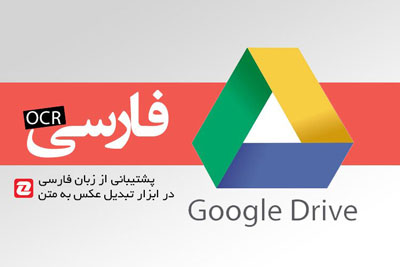
۱- در گوگل درایو اکانت خود فایل مورد نظر را آپلود کنید.
۲- بعد از زمان کوتاهی کنار فایل آپلود شده اصلی، یک فایل متنی با همان نام ایجاد میشود.
۳- روی فایل راست کلیک کنید و از open with، گزینه google docs را انتخاب کنید و فایل متنی را دانلود کنید.
البته باید بخاطرداشته باشید که متن ایجادشده با این روش به ویرایش کاربر نیاز دارند. گاهی هم اختلالاتی مثل از قلم افتادن برخی از سطرها هنگام تبدیل به متن مشاهده میشوند.
(بیشتر…)